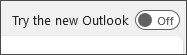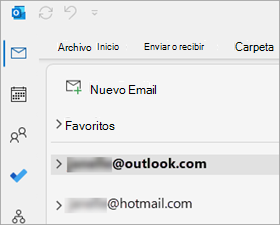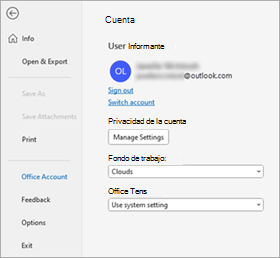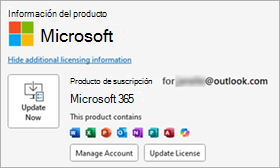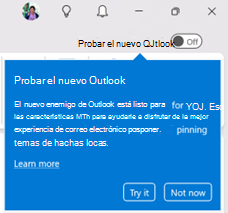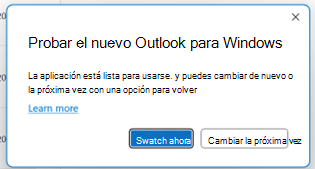Al abrir la versión clásica de Outlook, es posible que vea un mensaje pidiéndole que realice el cambio para probar el nuevo Outlook. Es posible que incluso haya probado el nuevo Outlook en el pasado, pero ha vuelto a la versión clásica. En ese caso, te animamos a que lo pruebes de nuevo, y aunque nunca lo hayas probado, ahora es un buen momento.
Desde agosto de 2024, el nuevo Outlook está disponible de forma general para todos los usuarios. Nos complace ofrecerle las características más recientes, las capacidades asistidas inteligentes y un diseño moderno y simplificado. Puede adaptar el nuevo Outlook a su estilo y hacer más con nuestra nueva y mejorada aplicación. Obtenga más detalles sobre las características y ventajas del nuevo Outlook para Windows en Introducción al nuevo Outlook para Windows.
Probar el nuevo Outlook ahora
Si su versión de la versión clásica de Outlook lo muestra, seleccione el botón de alternancia Probar el nuevo Outlook que se encuentra en la esquina superior derecha de la ventana clásica de Outlook.
Al seleccionar el botón de alternancia, se iniciará la descarga de la nueva aplicación de Outlook para Windows en el dispositivo. Esto puede tardar varios minutos en completarse. Una vez completada la instalación, se cerrará la versión clásica de Outlook y se abrirá el nuevo Outlook para Windows, donde puede iniciar sesión y elegir importar las cuentas y la configuración. Puede volver a la versión clásica de Outlook en cualquier momento.
Próximamente: Los usuarios pronto podrán usar la versión clásica de Outlook sin salir del nuevo Outlook. Cuando los usuarios seleccionen el botón de alternancia en el nuevo Outlook, tendrán la opción de abrir Outlook clásico o volver a la versión clásica de Outlook.
-
Si los usuarios deciden abrir la versión clásica de Outlook, se iniciará inmediatamente sin necesidad de que el usuario vuelva a cambiar.
-
Si los usuarios deciden volver a La versión clásica de Outlook, el nuevo Outlook se minimizará en la barra de tareas y se iniciará la versión clásica de Outlook, lo que permitirá a los usuarios usar sin problemas ambas aplicaciones. Las nuevas notificaciones y avisos de Outlook se suprimirán para esa sesión.
Cambio automático al nuevo Outlook
Si aún no ha seleccionado las opciones presentadas para cambiar al nuevo Outlook y pertenece a uno de los siguientes segmentos de clientes, recibirá notificaciones desde la aplicación para cambiar al nuevo Outlook. Puede elegir activarlo temprano o puede experimentar la serie de notificaciones antes de cambiar automáticamente al nuevo Outlook
1. Pequeñas y medianas empresas
A partir de enero de 2025 y durante los meses siguientes, si es un usuario clásico de Outlook en el Canal actual con un plan de empresa, cambiará automáticamente al nuevo Outlook después de recibir una serie de notificaciones desde la aplicación. Puede volver a la versión clásica de Outlook en cualquier momento, con el botón de alternancia en el nuevo Outlook. Tanto los usuarios como los administradores de TI también pueden desactivar el conmutador automático si no están listos para probar el nuevo Outlook.
En noviembre de 2024 empezaremos a implementar para los usuarios con un plan de negocio en el Canal beta para validación y comentarios.
Si es administrador de TI, encontrará las instrucciones para dejar de participar en esta experiencia en No participar en la nueva migración de Outlook.
2. Cuentas personales
A partir de octubre de 2024 y durante los próximos meses, si aún no ha seleccionado las opciones presentadas para cambiar al nuevo Outlook y todavía está usando la versión clásica de Outlook, le cambiaremos automáticamente. Este cambio automático solo se producirá para aquellos usuarios con cuentas personales en las que se cumple lo siguiente:
-
Todas las cuentas de correo electrónico de outlook clásico son cuentas personales de Microsoft en las que Microsoft es el proveedor (como cuentas de Outlook.com, Hotmail.com, MSN.com o Live.com). A partir de marzo de 2025, los usuarios con cuentas de terceros como (Gmail, Yahoo, etc.) también se incluirán los usuarios.
-
Seleccione Archivo > cuenta de Office. Información de usuario también debe ser una cuenta personal de Microsoft en la que Microsoft sea el proveedor.
-
La licencia para la versión clásica de Outlook también debe estar asociada a un producto de suscripción personal, como Microsoft 365 Familia o Microsoft 365 Personal.
El cambio al nuevo Outlook está pensado para optimizar su experiencia y será un cambio único destinado a ayudarle a probar la nueva experiencia de Outlook y a compartir sus comentarios. Si ya está recibiendo actualizaciones automáticas de Office, no tiene que hacer nada. La nueva aplicación de Outlook para Windows se descargará e instalará automáticamente en el dispositivo. Seguirá teniendo la opción de volver a usar el botón de alternancia Nuevo Outlook o seleccionando Ir a la versión clásica de Outlook en la pestaña Ayuda de la nueva cinta de opciones de Outlook.
Nota: Si usa la versión clásica de Outlook con una cuenta profesional o educativa con un plan Enterprise o con una cuenta personal en la que Microsoft no es el proveedor (como Gmail o Yahoo), no se cambiará automáticamente en este momento, pero le recomendamos que pruebe el nuevo Outlook y nos comparta sus comentarios.
Si todavía no está interesado en probar el nuevo Outlook para Windows y no desea formar parte de este cambio único, en la versión clásica de Outlook vaya a Opciones de > archivo > General > Nuevas opciones de Outlook y desactive Cambiarme automáticamente al nuevo Outlook.
Si no ve esta opción, significa que actualmente no es apto para un cambio automático al nuevo Outlook para Windows en este momento.
Experiencia de cambio automático
Verá varias rondas de notificaciones desde la aplicación como se indica a continuación antes de cambiar al nuevo Outlook.
El botón de alternancia Probar nuevo Outlook no aparece
En la versión clásica de Outlook, no verá el botón de alternancia Probar el nuevo Outlook si además de usar una cuenta personal o profesional de Microsoft en Outlook, también ha agregado una cuenta profesional o educativa, pero el administrador ha ocultado el botón de alternancia, o si la cuenta que usa no es compatible con el nuevo Outlook. Por ejemplo, su cuenta puede estar asociada a una compra de pago único de Office o a una versión independiente de Outlook, o bien está usando una cuenta profesional o educativa que no admite el nuevo Outlook.
Si cree que debería tener el nuevo botón de alternancia de Outlook, pero sigue sin poder encontrarlo, consulte Salir del nuevo Outlook para Windows.